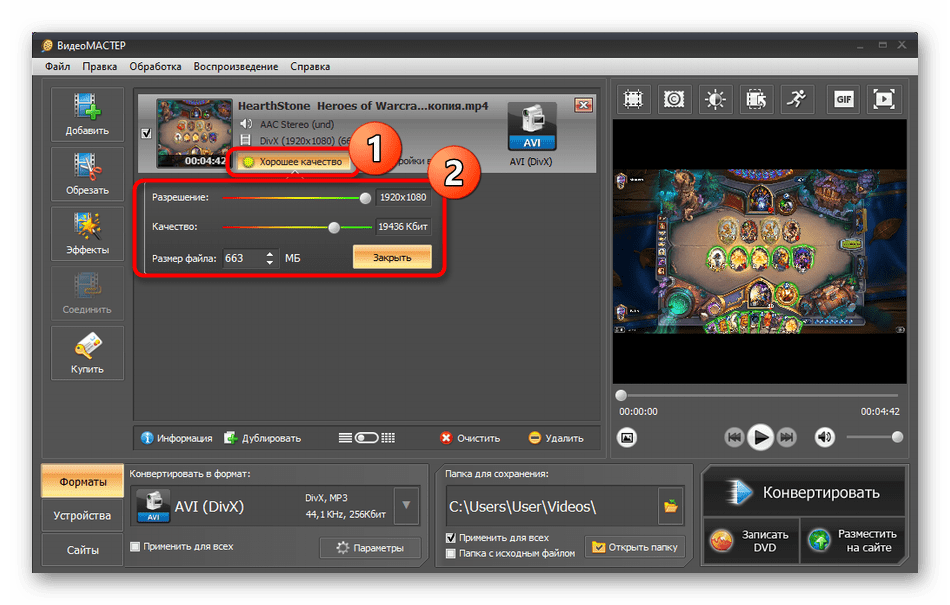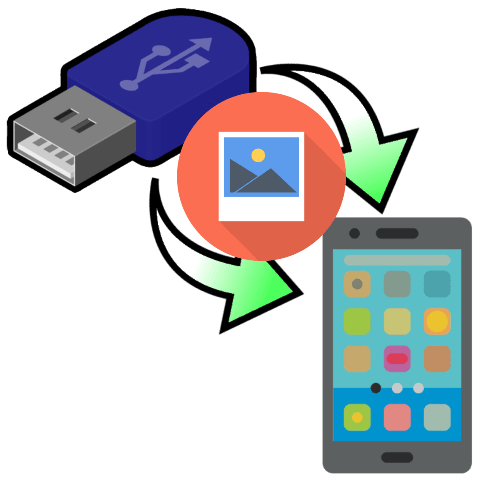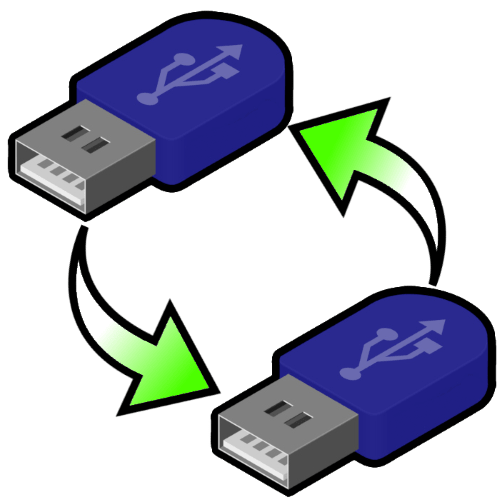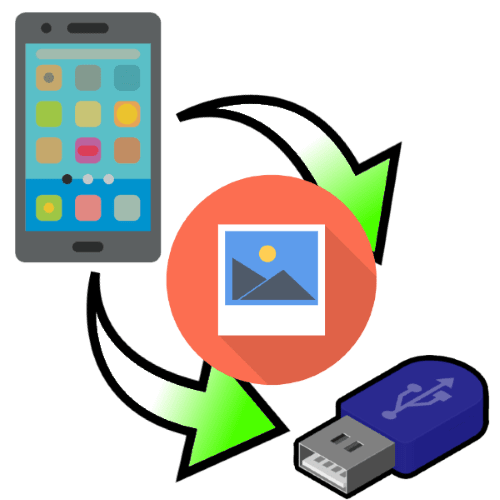Зміст

Спосіб 1: Провідник Windows
Найбільш зручним методом завантаження фільму на флешку є використання провідника, яке покажемо на прикладі Windows 10.
- Клацніть правою кнопкою миші «Пуску» і виберіть в меню позицію »провідник" .
- У вікні кошти перейдіть до папки, де знаходиться кіно – зробити це можна, наприклад, за допомогою бічного меню.
- Далі знайдіть потрібний файл і виділіть його одиночним натисканням лівої кнопки миші. Якщо є необхідність перемістити кілька різних роликів, виділити їх можна кліком ЛКМ з затиснутою клавішею Ctrl .
- Виберіть вкладку»Головна"
на панелі інструментів і знайдіть на ній кнопки
" перемістити в ... »
і
" Копіювати в ... »
- вони відповідають за переміщення та копіювання даних відповідно. Виберіть один із цих варіантів.
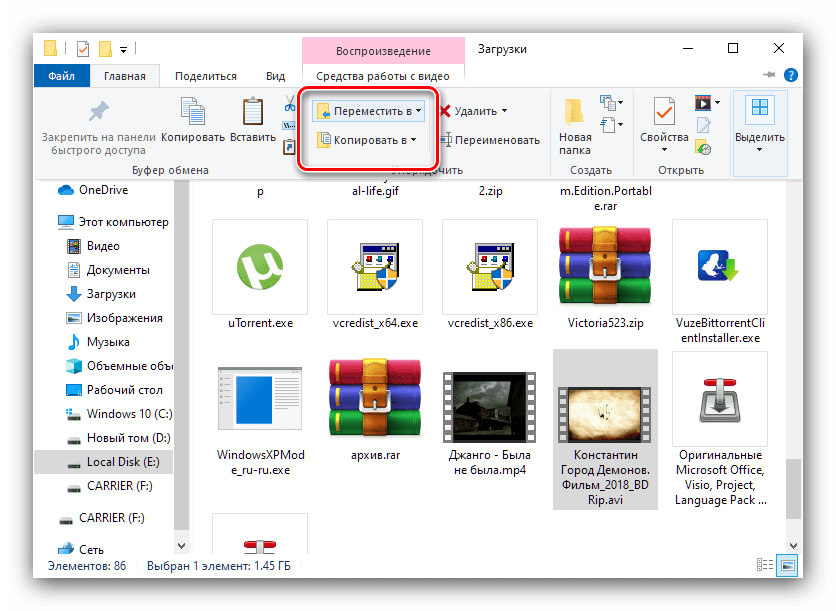
У випадаючому меню скористайтеся пунктом " вибрати розташування» .
- За допомогою діалогового вікна вкажіть вашу флешку: розкрийте категорію " цей комп'ютер» і виберіть там накопичувач. Встановіть, куди буде переміщений або скопійований фільм (в корінь флешки або в якийсь із її каталогів), після чого натисніть " копіювати» ( " перемістити» ).
- Після закінчення маніпуляцій з файлами витягніть носій – наприклад, через значок в системному треї.
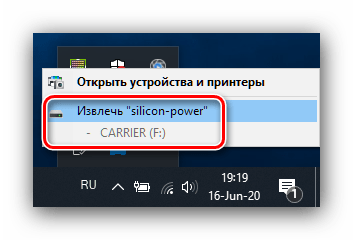
Читайте також: Безпечне вилучення флешки
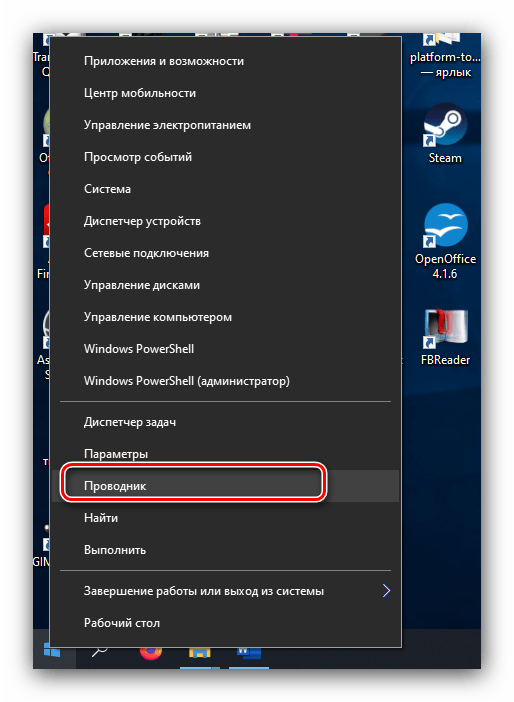
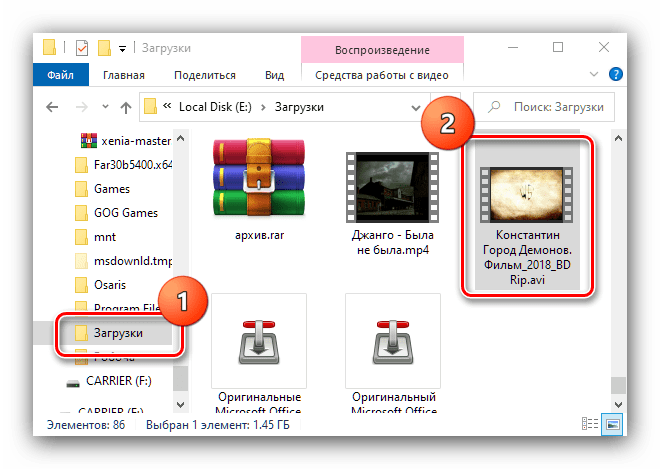
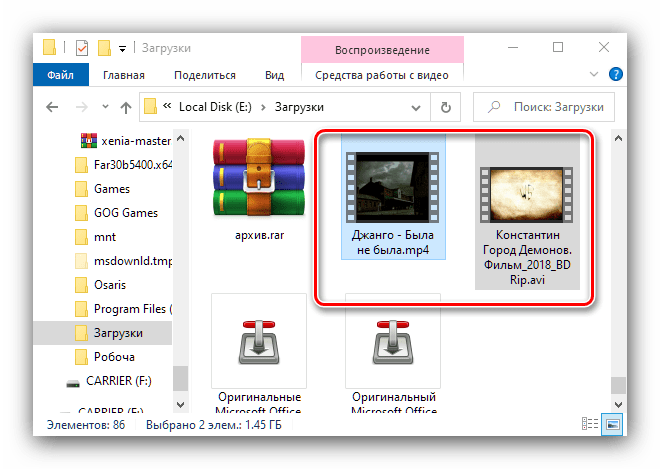
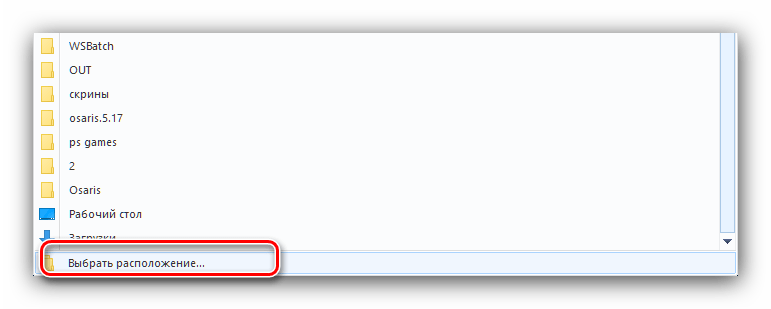
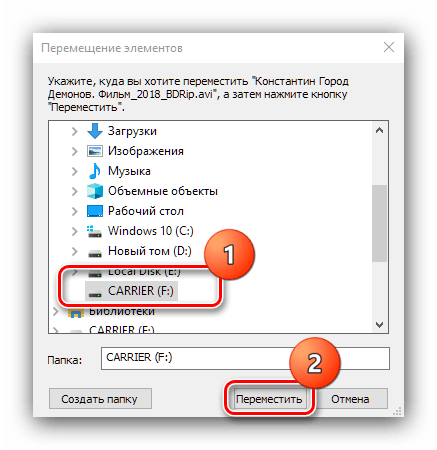
Якщо в процесі виконання цієї Інструкції ви зіткнулися з однією або декількома проблемами, зверніться до відповідного розділу цієї статті.
Спосіб 2: Total Commander
Для вирішення нашої задачі можна використовувати і Тотал Командер &8212; один з найпопулярніших сторонніх файлових менеджерів для Віндовс.
- Запустіть додаток. У лівій панелі перейдіть до місця розташування фільму – інший диск можна вибрати за допомогою меню, що випадає, а навігація по папках відбувається за допомогою миші, точно так же, як і в стандартному провіднику.
- Таким же чином відкрийте флешку вже в правій панелі.
- Виділіть відеофайл або кілька ( ЛКМ або Ctrl + ЛКМ ), після чого натисніть на клавіші F5 або F6 , або скористайтеся відповідними кнопками внизу вікна Total Commander.
- Налаштуйте параметри копіювання (переміщення) на ваш розсуд, після чого клікніть «ОК» .
- Не забудьте безпечно вийняти флешку, методи подібні до останнього кроку попередньої інструкції.
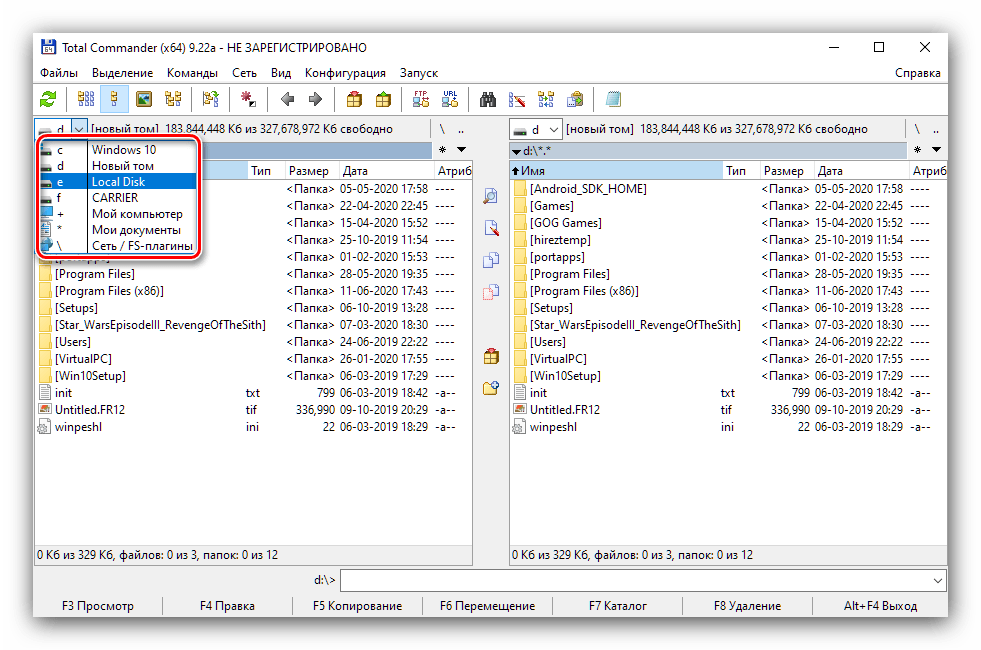
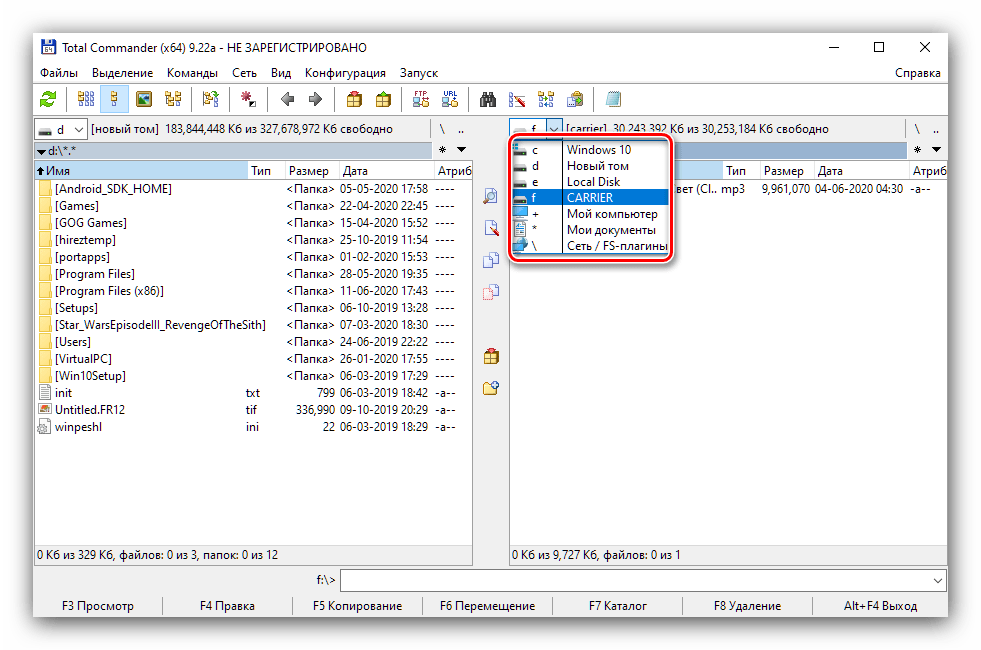
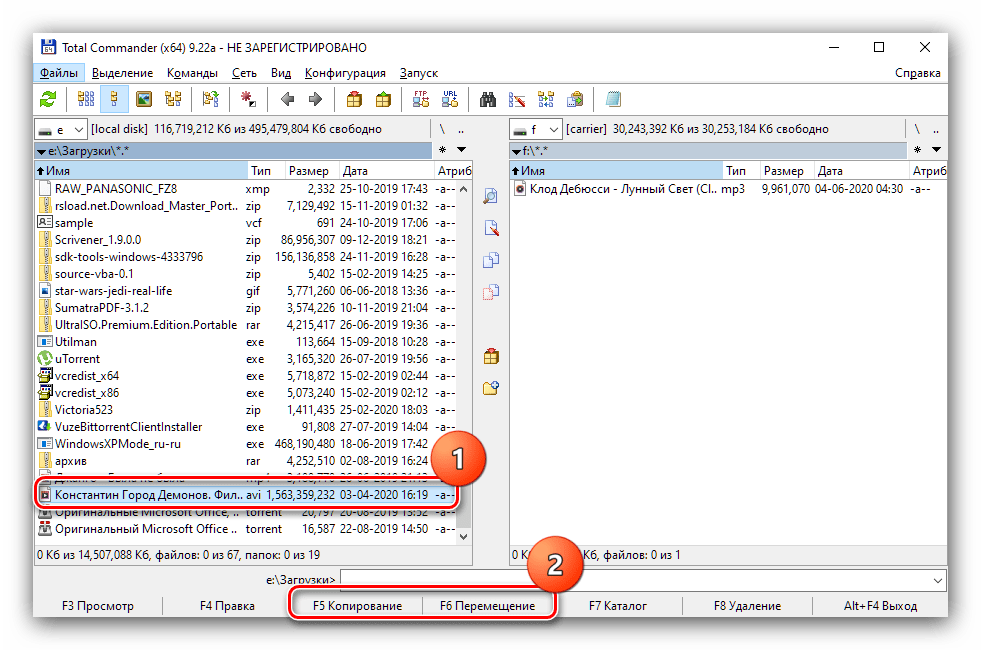
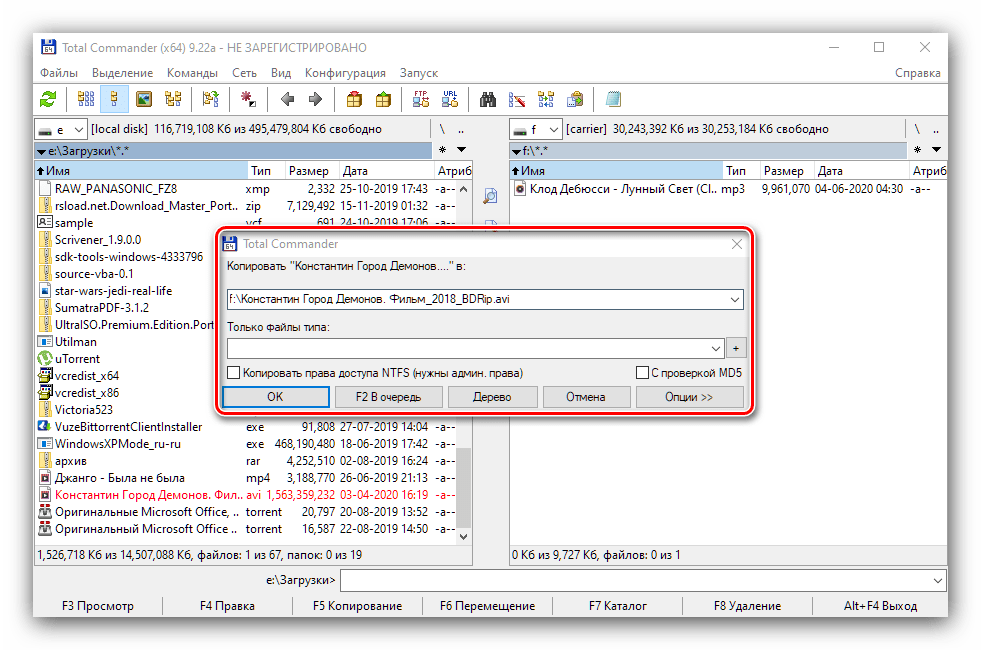
Total Commander в деяких ситуаціях зручніше провідника, але потрібно мати на увазі, що це платне додаток.
Вирішення можливих проблем
Тепер перейдемо до проблем, які можуть виникнути у користувачів.
Ноутбук не бачить флешку
Часом лептоп в упор не розпізнає підключений до нього накопичувач, що є симптомом ряду збоїв, як програмних, так і апаратних. Детальне керівництво по діям в такій ситуації ви знайдете за посиланням далі.
Детальніше: що робити, якщо комп'ютер не бачить флешку
Не розпізнаються фільми на флешці
Якщо відеофайли на носії потрібно переглянути на телевізорі або іншому подібному пристрої, слід переконатися, що флешка відформатована в FAT32, оскільки з іншими файловими системами більшість ТВ, програвачів або мультимедійних центрів просто не працюють.
Детальніше: як відформатувати флешку в FAT32
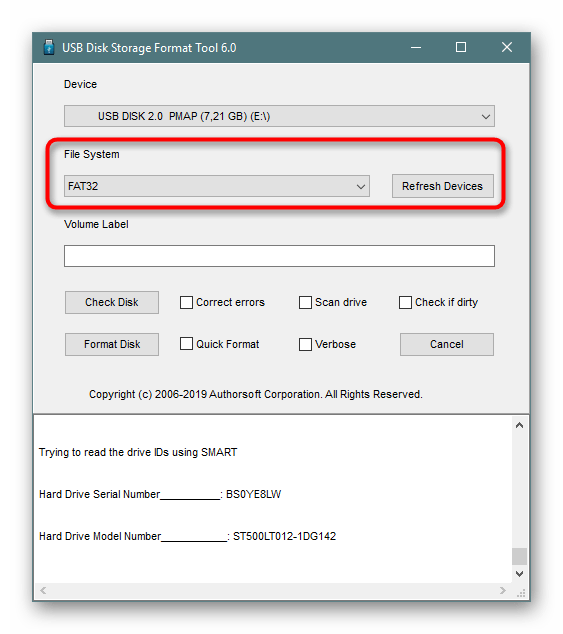
Важливий також і формат самих відеороликів: наприклад, фільми в MKV може знадобитися конвертувати в AVI або MP4. Інструкція по виконанню цієї операції, а також розбір всіх нюансів вже є на нашому сайті.
Детальніше: перетворення MKV в AVI і MP4
Фільм не поміщається на флешку
Якщо файл з фільмом занадто великий, і немає ніякої можливості взяти накопичувач з великим об'ємом пам'яті, вам знову допоможе конвертація, причому зробити цю операцію можна і без втрати якості.
Детальніше: стиснення відео без втрати якості